はじめに
初めましてあきと申します.
弊社ではリモートワークを実施する際,Splashtopを使っておりアクセス先がWindowPCなのですが,
こっちMacしか持っとらへんねん!
別に仕事自体はできるんですが,まぁキーマッピングがぐちゃぐちゃなんです(かな押すと@が出力される...)
という訳で自分が普段使っているMacの操作感でリモートPCを操作できるようにしていきます!!
目次
- 準備
- ソフトウェアの設定
- さいごに
- 参考文献
1.準備
- karabiner-elementsのインストール
- リモート先PCのショートカット設定
2.ソフトウェアの設定
2.1 karabiner-elementsのインストール
https://karabiner-elements.pqrs.org/
上記URLからインストールをします.CLIで慣れてる方はhomebrewなどからどうぞ
brew cask install karabiner-elements
2.2 karabiner-elementsの設定
※ここからは@kaito01234さんの記事(Splashtop Business(mac→Windows10)の日本語入力切り替えを「英数」「かな」キーでしたい男)をまるごと参考にしました.
インストールしたkarabiner-elementsを開くと,「Misc」という項目を選択.
その中にExport&Importという欄があるので「Open config folder()」を選択.
Finderでkaraninerディレクトリが表示されるので、assets/complex_modifications/ ディレクトリ配下に、 Splashtop_Business.json ファイルを作成します。(特定のアプリに設定する場合は、jsonファイルを直接作成するしかないそうです。)
このjsonファイルにお好みのキーマップ情報を書き込みます.
{
"title": "Splashtop Business",
"rules": [
{
"description": "Splashtop Business : 英数 => shift + F8",
"manipulators": [
{
"type": "basic",
"from": {
"key_code": "japanese_eisuu"
},
"to": {
"key_code": "f8",
"modifiers": [
"left_shift"
]
},
"conditions": [
{
"type": "frontmost_application_if",
"bundle_identifiers": [
"^com\\.splashtop\\.stb\\.macosx"
]
}
]
}
]
},
{
"description": "Splashtop Business : かな => shift + F12",
"manipulators": [
{
"type": "basic",
"from": {
"key_code": "japanese_kana"
},
"to": {
"key_code": "f12",
"modifiers": [
"left_shift"
]
},
"conditions": [
{
"type": "frontmost_application_if",
"bundle_identifiers": [
"^com\\.splashtop\\.stb\\.macosx"
]
}
]
}
]
},
{
"description": "Splashtop Business : command => ctrl",
"manipulators": [
{
"type": "basic",
"from": {
"key_code": "left_command"
},
"to": {
"key_code": "left_control"
},
"conditions": [
{
"type": "frontmost_application_if",
"bundle_identifiers": [
"^com\\.splashtop\\.stb\\.macosx"
]
}
]
}
]
}
]
}
各パラメータの説明は省きますが、以下のことを行っています.
- 英数キー → Shift + F8
- かなキー → Shift + F12
- commandキー → Ctrl
作成完了したら、「Karabiner-Elements」の設定画面に戻り
「Complex modifications」→「Add rule」 → 「Splashtop Businessの右側の『Enable All』」をクリックします.
以上で設定完了です。反映されない場合があるので「Karabiner-Elements」を再起動しておきましょう.
2.2 リモート先PCのショートカット設定
僕はここで少し詰まっちゃいました.
というもの2023/1/29現在のWin10だとキーボードのマッピング対象が固定されていたからです.
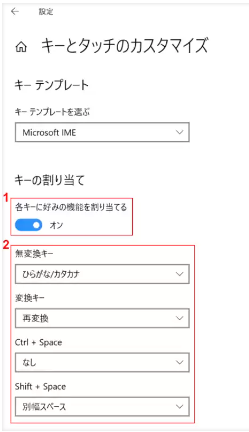
これは困った...どうしよう...
そんな時に一筋の光が!IMEを以前のバージョンに戻せるらしい!
1.「検索ボックス」へ「日本語 IME の設定」』と入力し、②【日本語 IME の設定】を選択します.
2.「設定」ダイアログボックスが表示されるので,【全般】を選択します.
3.【下へスクロール】し、②【「以前のバージョンのMicrosoft IMEを使う」の「オフ」】ボタンを左クリック.
4.「IME バージョンの変更」ダイアログボックスが表示されたら,【OK】ボタンを押します.
これで右下のIMEアイコンを触った時に表記が以下のように変わってます
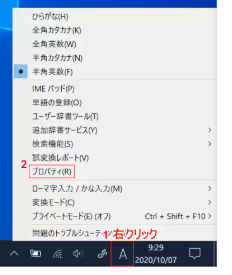
5.プロパティを選択⇨詳細設定を選択⇨「編集操作」の変換を選択.すると以下の画面が出ます.

今回は先ほどkarabiner-elementsに設定した以下の設定を使いたいので
- 英数キー → Shift + F8
- かなキー → Shift + F12
6.キー属性が「Shift+F8」の列で,入力/変換(2列目)を選択し変更をクリック.
7.IMEパッド オフを選択(かな入力⇨英字入力に切り替わる)
8.同様に,キー属性が「Shift+F12」の列で,入力/変換(2列目)を選択し変更をクリック.
9.IMEパッド オンを選択(英字入力⇨かな入力に切り替わる)
2.3 動作確認
Splashtopにログイン後,以下の項目を確認
- 英数キー → 英字入力になる
- かなキー → かな入力になる
- commandキー → Ctrlとして機能する
3. さいごに
設定変更を試された方,お疲れ様です!!
これでリモート先のWindowsが普段のMacの使い心地になりました!